
|
|
スケジュール |
|
|
ウェブメール |
|
|
伝言・所在 |
|
|
タイムカード |
|
|
設備予約 |
|
|
ワークフロー |
|
|
回覧板 |
|
|
インフォメーション |
|
|
アドレス帳 |
|
|
仮払精算 |
|
|
利用者名簿 |
|
|
ログイン |
|
|
個人設定 |
| ■設備の予約 |
| 1.グループ(日)の設備予約手順 手順1-1.”グループ(日)”リンクを押します 設備予約メニューの”グループ(日)”を押します。 |
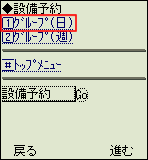 |
||||||||||||||||||||
手順1-2.”設備名”リンクを押します表示されている設備一覧から、設備予約を行いたい設備の”設備名”を押します。 |
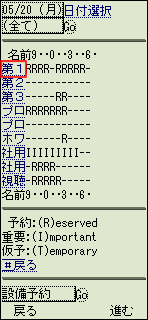 |
||||||||||||||||||||
手順1-3.を押しますグループ(日)画面のを押します。 |
 |
||||||||||||||||||||
| 手順1-4.設備予約情報を入力します | 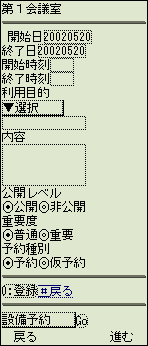 |
||||||||||||||||||||
|
|||||||||||||||||||||
手順1-5.を押してください
を押すと、設備予約は完了です。 |
|||||||||||||||||||||
|
Copyright (C) 1999-2007 NEOJAPAN,Inc. All Rights Reserved.
|